スカイプのアカウントを登録する方法

お世話になります。
サイトマ事務局です。
「スカイプの登録ってどうやるですか?」
「スカイプのアカウントは持ってないんです」
という声が多かったため、本記事で解説させていただきます。
作業としては、3分ほどで終了します。
それでは、進めていきましょう!
さっそくですが、おおよそのステップは以下のとおりです。
1、スカイプをダウンロードする
2、アカウントを作成する
3、スカイプ名を確認する
順番に解説していきます。
目次
1、スカイプをダウンロードする
Skype公式サイトのダウンロードページにアクセスして、お使いの端末に応じたバージョンのSkypeを入手しましょう。
公式サイトにアクセスし、ダウンロードページにアクセスする
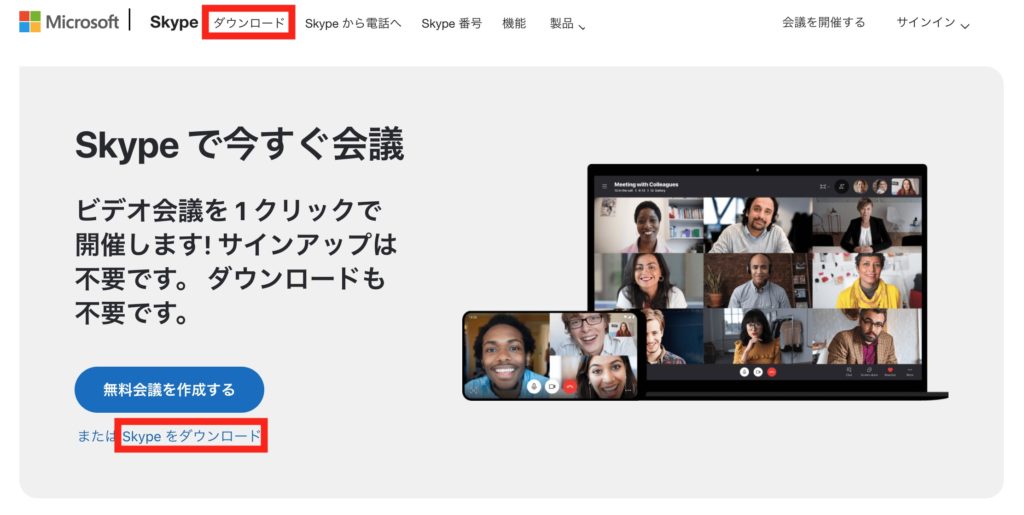
自分が使う端末に合わせて、バージョンをダウンロードする
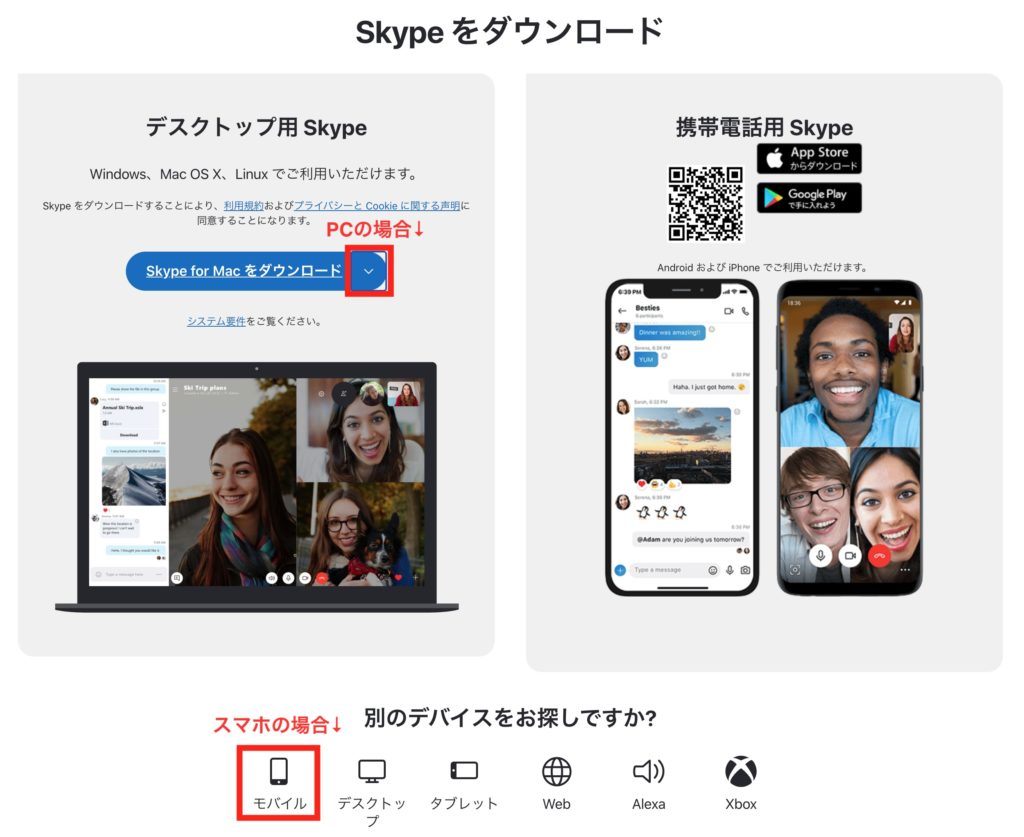
PCの場合、以下のようにプルダウンで端末を選べます。
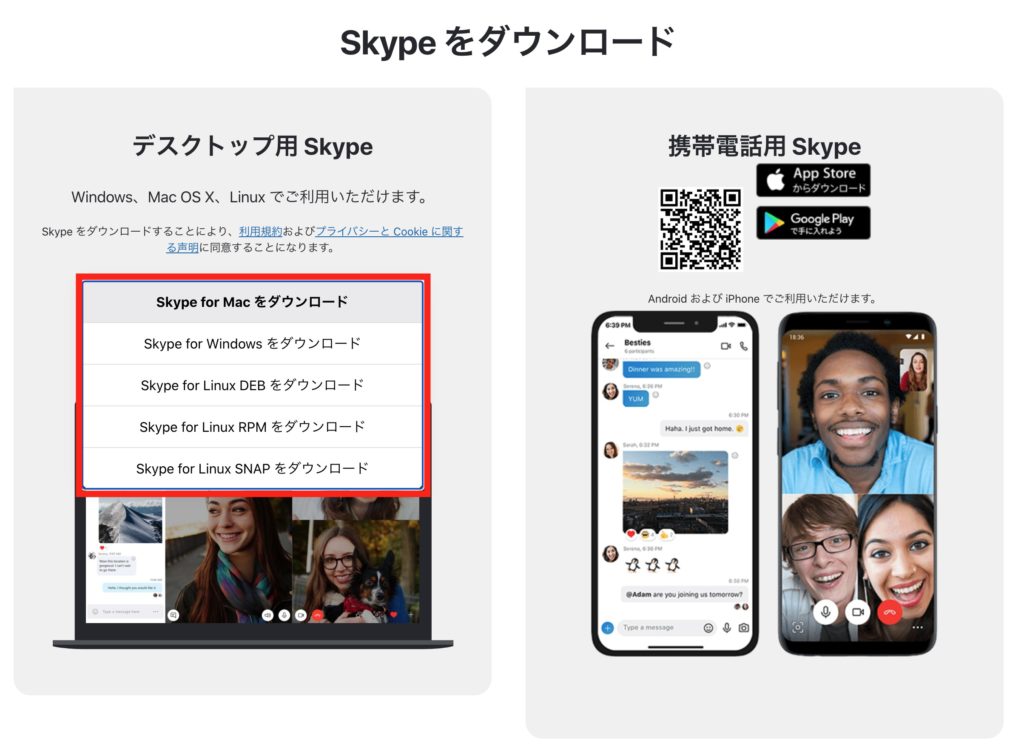
PCにダウンロードしたあとは、説明に従ってインストールをしてください。
PCでもスマホでも可能ですが、オンライン商談という場では、可能であればPCでの使用をお勧めいたします。
環境にもよりますが、スマホより写りの印象が良いため、商談の成功率UPに繋がる可能性が高まります。
詳しく知りたい方は、以下のコラムを参考にください。
【関連コラム】オンライン商談の成約率を高める4つのコツ!4年以上もサイトM&A仲介してわかったこと
2、アカウントを作成する
インストールが完了したら、スカイプを起動し、アカウント作成に進みます。
(macにインストールした事例を説明させていただきます。)
電話番号またはメールアドレスを入力する
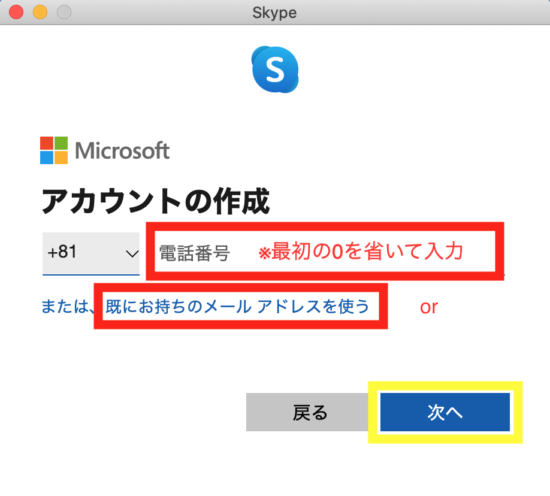
SMSに対応する電話番号(最初の0を省く)か、メールアドレスのいずれかを入力し、「次へ」をクリックします。
パスワードを入力する

パスワード(8文字以上、大文字・小文字・数字・記号から2種類以上)を入力し、「次へ」をクリックします。
名前を入力する
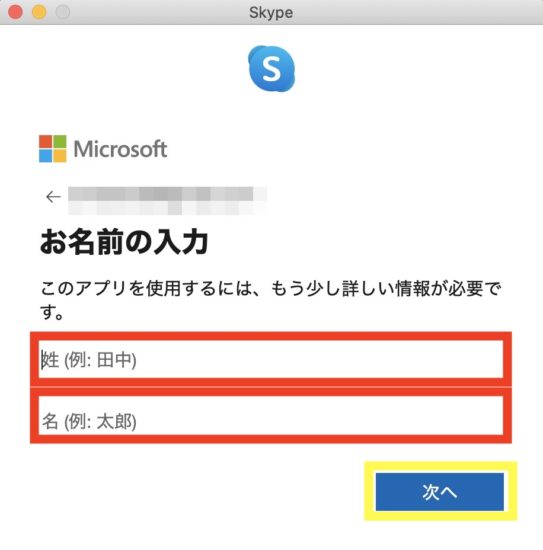
プロフィール名になる名前を入力(後から変更も可能)し、「次へ」をクリックします。
(確認作業)コードを入力する
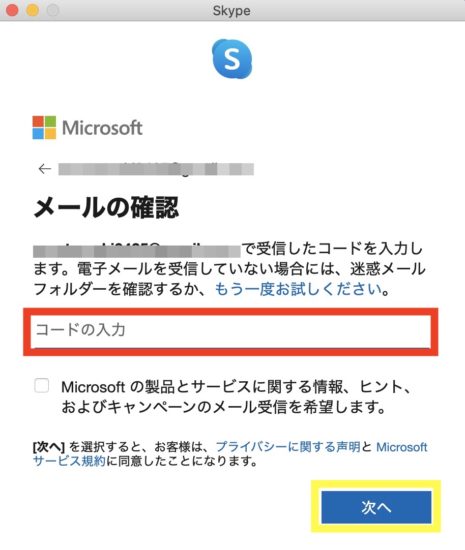
最初に登録した電話番号かメールアドレスに、数字のコードが届きますので、受信したコードを入力し、「次へ」をクリックします。
(確認作業)文字列を入力する
-452x550.jpg)
ロボットと人間の識別のために、表示されている文字の入力をし、「次へ」をクリックします。
わかりにくい場合は、「新規」か「音声」をクリックし、試してみましょう。
上記の2つが確認作業が終われば、登録完了です!
ここからは、後の作業でも問題ございませんが、商談成約率がUPする対策になりますので、お時間ある時にぜひ設定ください。
あなたのスカイプ名はこちらで確認できますので、サイトマの担当者にお伝えください。
プロフィール画像を設定する

プロフィール画像は、LINEのアイコンのように、今後、売り手・買い手とのビジネスシーンであなたの代わりとなって印象付けるものとなります。
スカイプを使用するのは、基本的には、譲渡完了までの間ですが、相手への印象を考えたプロフィール画像をお勧めいたします。
相手が企業様のことも多いので、イラストやペットの写真よりは、ご自身の写真が一番相応しいです。
音声確認をする

面談が繋がってから音声が出ない!ということがないように、事前の音声テストをお勧めします。
映像は見えるのに、音声が出ない方、意外と多いです。これだけで、面談の時間を奪うことになり、印象も悪くなりますので、ぜひチェックしておきましょう!
スカイプの設定ができてない時と、PCなどの端末自体で音声ブロックしている可能性もありますので、要注意なポイントとなります。
具体的には、左下にある「無料テスト通話を行う」から実施できます。
映像確認をする

こちらも、音声と同じく、面談当日のトラブルにならないように事前チェックをお勧めいたします。
もし時間があれば、単に映像が映るだけではなく、明るく印象良く写っているのかの確認も行いましょう!
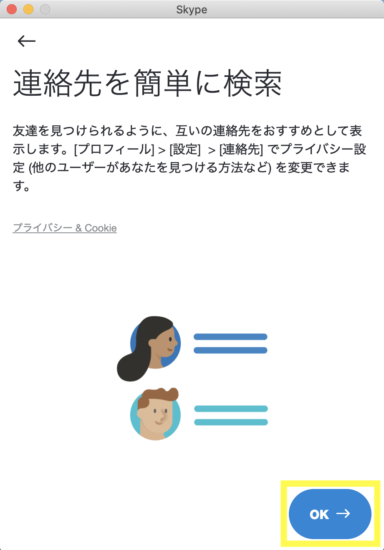
最後にこの画面が出てくれば、無事に初期設定が完了です!
これは、「OK」しかクリックがないため、PCなどに連絡先がある場合スカイプに同期されてしまいますが、後にプロフィール設定で変更が可能です。
3、スカイプ名を確認する
では、サイトマ担当者に伝えるスカイプ名の確認方法です。
アカウント登録が完了すれば、以下のようなアカウント画面が出てきます。
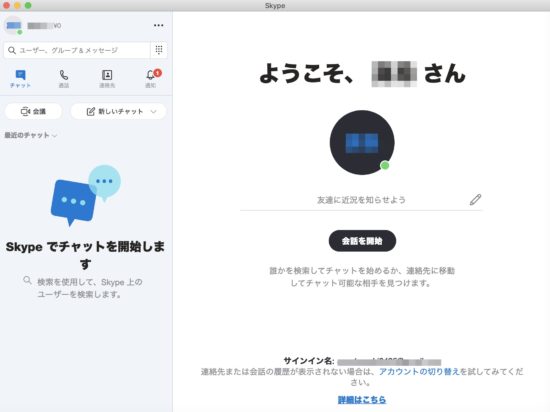
「設定」ボタンをクリックします。
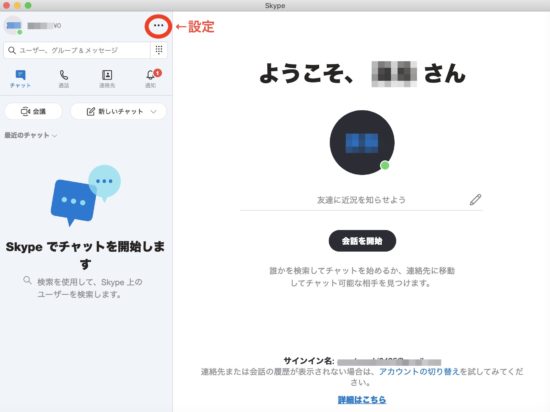
一番上の「設定」をクリックします。
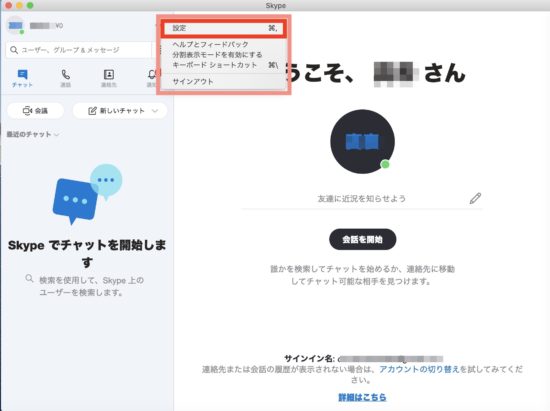
すると、以下のような画面が出てくるので、スカイプ名を確認します。
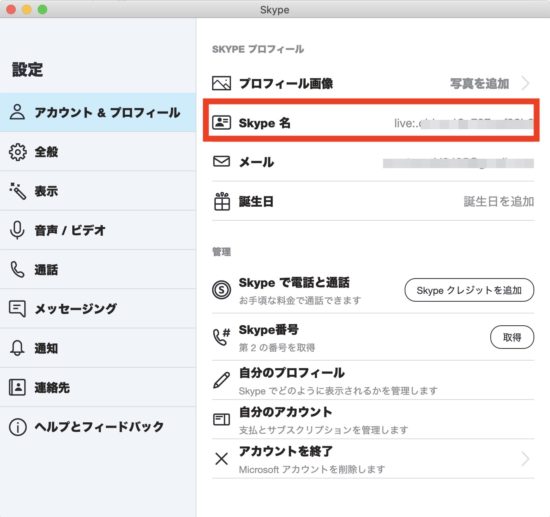
スカイプ名は「live:〜」の「:〜(コロン以下)」となります。
こちらのスカイプ名をサイトマの担当者にお伝えください。
以上がスカイプアカウントを登録する方法でした。
また不明点があればお気軽に担当者にお問い合わせくださいませ。
【あわせて読んでおきたい記事】
ズーム?スカイプ?サイト売買の商談に最適なオンラインツール比較
オンライン商談の成約率を高める4つのコツ!4年以上もサイトM&A仲介してわかったこと
実際にうまくいった!アフィリサイト購入のオンライン商談で成功する10つの質問
【サイト売買の相談】購入前のオンライン面談では何を話せばいいですか?
【お客様の声】









